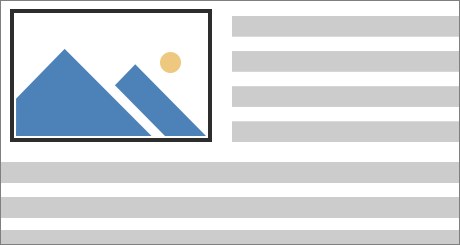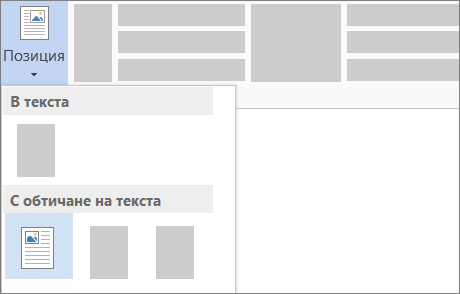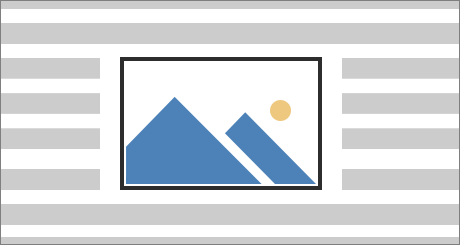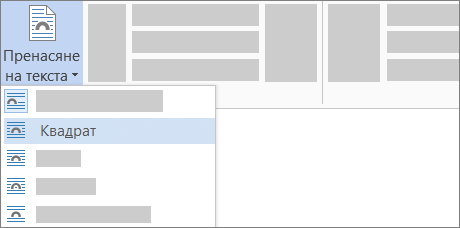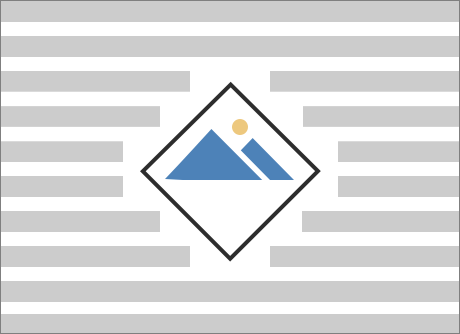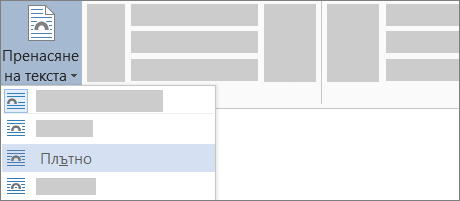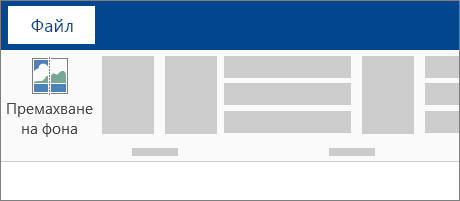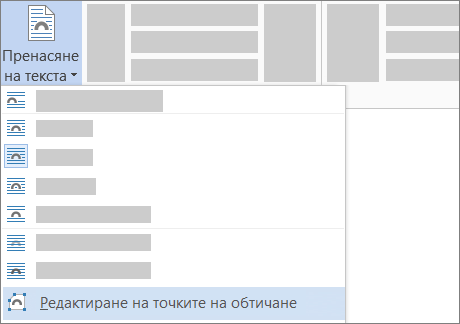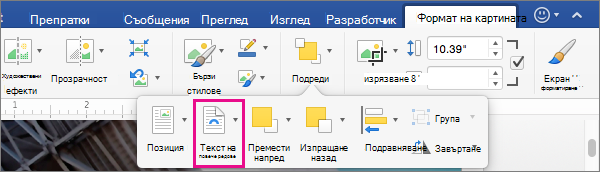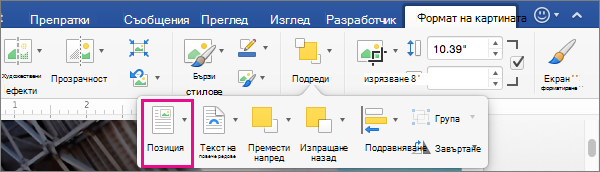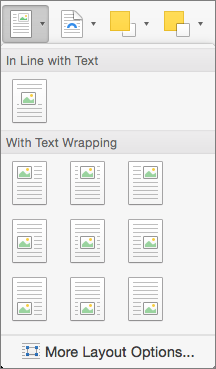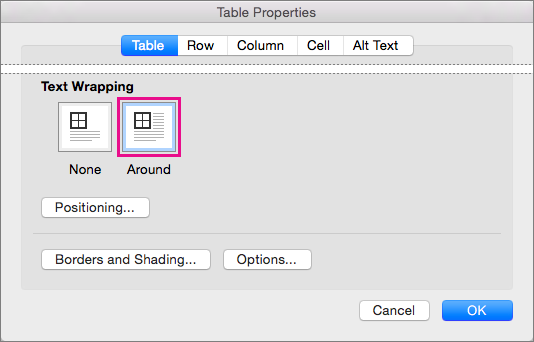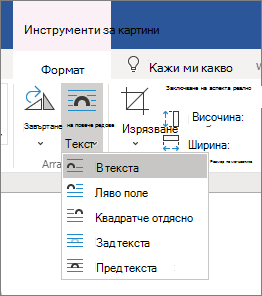Обтичане на текст около картина в Word
Отнася се за

Съвет: Видеото не е на вашия език? Опитайте да изберете Скрити надписи
-
Изберете картината.
-
Изберете Опции за оформление .
-
Изберете желаното оформление.
Съвет: В текста вмъква картината в абзац, все едно че е текст. Картината ще променя позицията си, когато се добавя или премахва текст. Другите възможности за избор ви позволяват да премествате картината на страница с текст, като текстът се пренася около нея.
За повече информация относно опциите за обтичане на текста и точките на обтичане вижте Опции за обтичане с текст.
Можете да добавите картина в горния ляв ъгъл на документа и текстът да я обтече.
-
Изберете картина.
-
Отидете на Формат на картината или Форматиране > позиция и под Форматиране с обтичане на текста изберете Горе вляво.
Съвет: Можете да плъзнете изображението в документа и да го подравните както ви харесва. Можете да правите промени по избор в обтичането с думи, като изберете Форматиране > Пренасяне на текста > Още опции за оформление.
Можете да добавите картина в центъра на документ и текстът да я обтече.
-
Изберете картина.
-
Отидете на Формат на картината или Форматиране > пренасяне на текста > квадрат.
-
Изберете Позиция > Още опции за оформление.
-
В раздела Позиция изберете Подравняване и променете падащото поле на Центрирано.
-
До Спрямо изберете Страница и изберете OK.
Забележка: Можете да плъзнете изображението в документа и да го подравните както ви харесва. Направете промени по избор в обтичането с думи чрез щракване върху Формат > Обтичане с текст > Още опции за оформление.
Можете да добавите изображение в документа и да направите текста да го обтече така, че да следва формата на изображението.
Съвет: За най-добри резултати използвайте картина с прозрачен бял или плътен цвят на фона.
-
Изберете картина и я плъзнете до средата на страницата или където искате да бъде.
-
Отидете на Формат на картина или Форматиране > Обтичане на текста > плътно.
-
В раздела Формат изберете Премахване на фона.
Забележка: Не можете да премахвате фона от векторни изображения.
-
Изберете някъде извън изображението, за да видите как е обтекнал текстът около изображението.
Фина настройка на обтичането с текст
Ако има твърде много място между текста и вашето изображение, можете да зададете ръчно точките на обтичане.
-
Изберете картината и отидете на Формат на картината или Формат и изберете Пренасяне на текста > Редактиране на точки от контура.
-
Плъзгайте черните точки на контура за обтичане по-далеч от или по-близко до картината, докато не сте доволни от резултата. Плъзнете червената линия, за да създадете допълнителни точки в контура за обтичане.
За повече информация относно опциите за обтичане на текста и точките на обтичане вж. Опции за оформление.
Вградените картини са обвързани към мястото в текста, където са вмъкнати, и се третират като всеки друг знак в текста – оттук терминът "в текста". Те автоматично се преместват с обкръжаващия ги текст.
-
Изберете картина.
-
Отидете на Формат на картината или Формат и изберете Пренасяне на текста > В текста.
Можете да се уверите, че вашата картина остава на място, като се добавя или изтрива текст.
-
Изберете картина.
-
Отидете на Формат на картината или Формат и изберете Обтичане с текст > Фиксиране на позицията на страницата.
Конфигуриране на обтичане на текст около картина или графичен обект
-
Изберете картината или обекта.
-
Отидете във Формат на картина или Формат на фигура и изберете Подреждане > пренасяне на текста.
Ако прозорецът е достатъчно широк, Word показва Пренасяне на текста директно в раздела Формат на картината .
-
Изберете опциите за обтичане, които искате да приложите.
Например В текста, отгоре и отдолу и зад текста.
Промяна на позицията на картина или графичен обект спрямо текста
-
Изберете картината или графичния обект.
-
Отидете във Формат на картина или Формат на фигура и изберете Подреждане > позиция.
Ако прозорецът е достатъчно широк, Word показва Позиция директно в раздела Формат на картината .
-
В менюто Позиция изберете типа позициониране, който искате, или изберете Още опции за оформление , за да изберете разширени опции за оформление.
Конфигуриране на обтичане на текст около таблица
-
Control + Щракнете върху таблицата и след това изберете Свойства на таблицата.
Ако не виждате Свойства на таблицата в контекстното меню, Control + Щракване в друга част на таблицата.
-
В Свойства на таблицата, под Обтичане с текст изберете Наоколо.
-
За да промените разстоянието на таблицата от околния текст, изберете Позициониране и след това в Позициониране на таблица задайте размери под Разстояние от околния текст.
Има ограничена група опции за обтичане на текста за изображения с Word за уеб.
-
Вмъкване и избиране на картина.
-
Отидете в раздела Картина и изберете Пренасяне на текста.
-
Изберете оформление.
Ако сте вмъкнали картина в документа си, докато използвате Word за уеб, можете да я преместите в текущия документ чрез изрязване и поставяне, както и можете да приложите към нея форматиране на абзац, например вертикална разредка и центриране. Не можете обаче да преместите картина, която е вмъкната при използване на настолната версия на Word ако картината има обтичане с текст или фиксирана позиция на страницата.
Ако откриете, че не можете да правите промени в картина и имате настолната версия на Word, изберете Отвори в Word, за да отворите документа в Word и да направите промени в оформлението му.
Когато сте готови, натиснете Ctrl+S, за да запишете документа в първоначалното му местоположение. След това можете да отворите отново документа в Word за уеб и да продължите с редактирането му. Word за уеб ще запази настройките на оформлението, които сте приложили в настолната версия на Word.